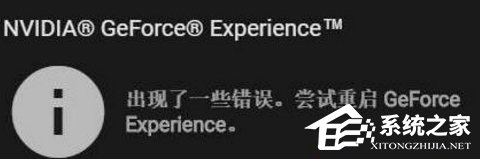 1、进入NVIDIA官网,用百度搜索NVIDIA,点击“产品——驱动程序”;
1、进入NVIDIA官网,用百度搜索NVIDIA,点击“产品——驱动程序”; 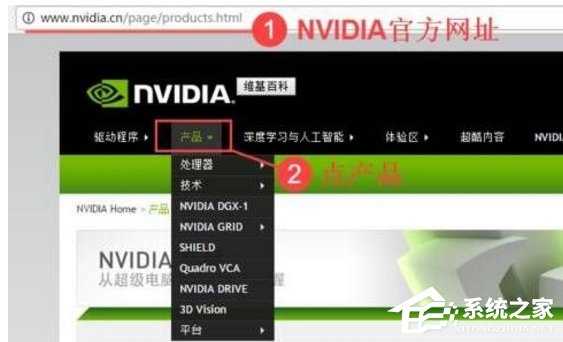 2、打开后网站后,就会自动识别你当前所使用的显卡,如果未识别,按照提示安装插件,刷新该页面,确认好显卡型号后点击右侧的“搜索”按钮;
2、打开后网站后,就会自动识别你当前所使用的显卡,如果未识别,按照提示安装插件,刷新该页面,确认好显卡型号后点击右侧的“搜索”按钮;  3、搜索出与显卡匹配的驱动,然后点击“下载”; 4、下载完成后,用鼠标右键,选择“以管理员身份运行”; 5、点击“同意”继续进行安装;
3、搜索出与显卡匹配的驱动,然后点击“下载”; 4、下载完成后,用鼠标右键,选择“以管理员身份运行”; 5、点击“同意”继续进行安装; 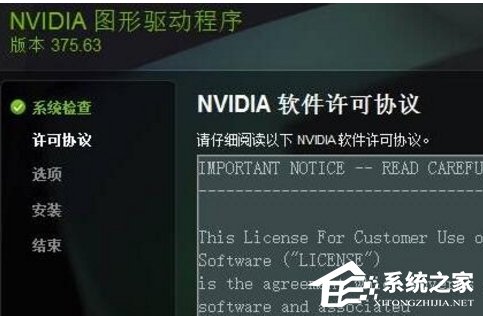 6、点选“自定义”,然后点击下一步; 7、由于之前有老版本驱动,因此需勾选上“执行清洁安装”。 8、此时就会开始卸载老版本的驱动,按提示重启计算机后就会自动开始安装了。 9、显示“NVIDIA安装程序完成”,点击“关闭”即可完成安装。
6、点选“自定义”,然后点击下一步; 7、由于之前有老版本驱动,因此需勾选上“执行清洁安装”。 8、此时就会开始卸载老版本的驱动,按提示重启计算机后就会自动开始安装了。 9、显示“NVIDIA安装程序完成”,点击“关闭”即可完成安装。  以上所述就是Win10更新显卡驱动提示“尝试重启geforce experience”的解决措施,只需照步骤顺序执行就能解决问题。
以上所述就是Win10更新显卡驱动提示“尝试重启geforce experience”的解决措施,只需照步骤顺序执行就能解决问题。 转载说明:欢迎转载本站所有文章,如需转载请注明来源于《绝客部落》。
本文链接:https://juehackr.net/jishu/xitong/jiaocheng/6353.html